Het maken en beheren van Hyper-V Windows 10 virtuele machines (VM’s) kan voor veel mensen een nuttige manier zijn om problemen op te lossen. Uw VM kan een uitstekende testomgeving zijn voor nieuwe software of projecten, en u kunt deze gebruiken om meerdere besturingssystemen naast elkaar uit te voeren.
.
In deze handleiding leert u hoe u Hyper-V virtuele machines (VM’s) kunt maken en beheren om er het meeste uit te halen met enkele van de beste werkwijzen.
Klaar? Lees verder om VM’s te beheren als een professional!
Vereisten
Aangezien u een virtuele machine gaat maken, moet u een aantal zaken op orde hebben om mee te doen:
- A host machine running Windows 10 with Hyper-V capabilities – This tutorial uses Windows 10 21H1 as the host machine.
Merk op dat de Hyper-V-functie Windows 10 Enterprise, Pro of Education-editie vereist.
- Een ISO-bestand van het te installeren besturingssysteem en een productsleutel, indien vereist – Deze handleiding maakt gebruik van een Window Server 2019 ISO-bestand, maar u kunt ook andere ISO-bestanden gebruiken.
- Voldoende opslagruimte op uw hostmachine voor de VM en het besturingssysteem ervan – Deze handleiding wijst 50GB opslagruimte toe.
- A minimum of 4GB of RAM – This tutorial allocates 8GB of RAM for the VM.
- A CPU processor supported by Intel Mode Extension or AMD-V virtualization extensions.
Het inschakelen van Hyper-V op de hostmachine
Nu u alle vereisten uit de weg heeft geruimd, kunt u Hyper-V inschakelen op uw hostmachine. Leer verschillende manieren om de Hyper-V rol op uw hostmachine in te schakelen.
Waarom meerdere methoden gebruiken? U kunt worden verplicht een specifieke methode te gebruiken om Hyper-V in een bedrijfsomgeving in te schakelen. De hieronder getoonde methoden zijn de meest gebruikte.
Met PowerShell
PowerShell is een scripttaal waarmee u Windows-gebaseerde omgevingen kunt automatiseren en beheren.
De volgende stappen werken ook op Windows 11 om Hyper-V in te schakelen.
Volg deze stappen om Hyper-V in te schakelen met PowerShell:
1. Open PowerShell als beheerder op uw hostmachine, aangezien u verhoogde rechten nodig heeft om Hyper-V in te schakelen.
2. Voer vervolgens de volgende Enable-WindowsOptionalFeature opdracht uit om de Hyper-V rol te installeren op uw hostmachine waar:
- De -online parameter stelt u in staat om de Hyper-V rol te installeren op een actief besturingssysteem.
- De -FeatureName Microsoft-Hyper-V parameter installeert de Hyper-V rol.
- En de -All parameter installeert alle subfuncties van Hyper-V.
In de onderstaande output kunt u zien dat de RestartNeeded status False is, wat aangeeft dat er geen herstart vereist is voor de wijzigingen om van kracht te worden.
Herstart uw machine wanneer de RestartNeeded status True is. Als u de RestartNeeded status niet ziet, herstart dan handmatig uw machine om de wijzigingen van kracht te laten worden.

3. Voer de Get-WindowsOptionalFeature opdracht hieronder uit om te controleren of de Hyper-V rol is geïnstalleerd.
Als je een uitvoer krijgt zoals hieronder, waar de Status zegt Ingeschakeld, betekent dit dat de Hyper-V rol is ingeschakeld.
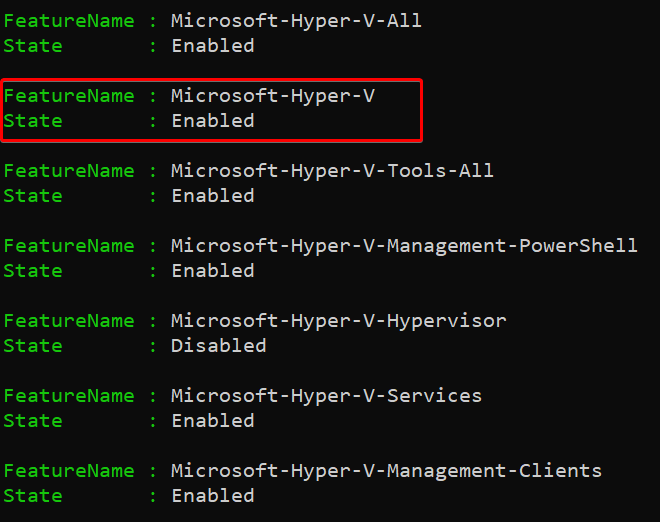
Gebruik Command Prompt en DISM
Naast het gebruik van PowerShell, kun je ook de opdrachtprompt en de Deployment Image Servicing and Management (DISM) tool gebruiken om Hyper-V in te schakelen.
De DISM-tool is een command-line hulpprogramma dat Windows-images bewerkt en voorbereidt. Deze Windows-images omvatten de Windows Recovery Environment, Windows Preinstallation Environment en Windows Setup.
Om Hyper-V in te schakelen met CMD en DISM:
1. Open de opdrachtprompt als beheerder op je hostmachine.
2. Voer vervolgens de onderstaande opdracht uit om de Hyper-V rol op je hostmachine te installeren, waarbij:
- De
/onlineparameter vertelt de DISM-tool om een actief besturingssysteem te bewerken.
- De
/Enable-Featureparameter vertelt de DISM-tool om een specifieke functie in te schakelen: Hyper-V (/FeatureName:Microsoft-Hyper-V).
- En de /All parameter vertelt de DISM-tool om alle functies in het opgegeven pakket in te schakelen.
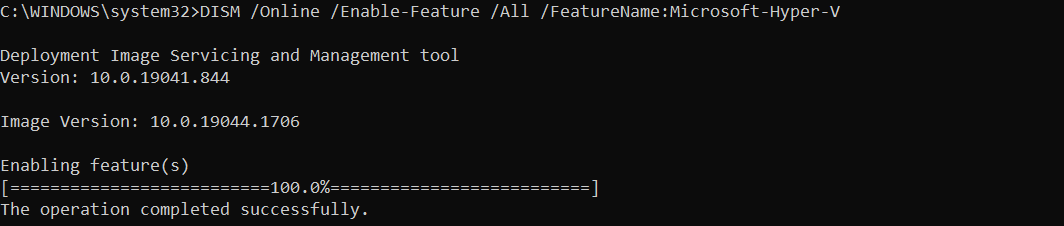
3. Herstart je hostmachine om de wijzigingen toe te passen.
4. Voer tot slot het volgende wmic-commando uit in de opdrachtprompt om de versie van Hyper-V Manager op je machine te verkrijgen.
Hieronder zie je dat de laatst geïnstalleerde versie 10.0.22000.708 is, maar die van jou kan verschillend zijn.

Gebruikmakend van de Windows Features Wizard
Als je een voorstander bent van het installeren van tools via een GUI in plaats van een command-line omgeving, kun je ook de Hyper-V rol inschakelen met behulp van de Windows Features Wizard. De Windows Features Wizard biedt een GUI waarin je Windows-functies kunt in- of uitschakelen.
Om Hyper-V in te schakelen met de Windows Features Wizard:
1. Zoek naar functies en klik op Windows-functies in- of uitschakelen in de resultaten, zoals hieronder weergegeven, om het venster Windows-functies te openen.
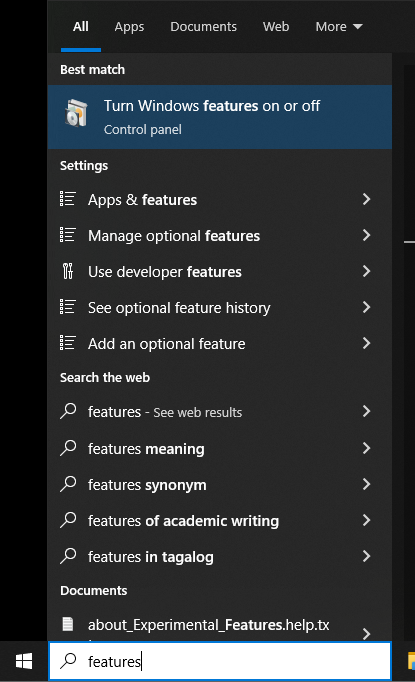
2. Scroll op het venster Windows-functies naar beneden door de lijst met functies en vink het vakje naast Hyper-V aan; de subfuncties worden automatisch aangevinkt.
Nadat je het vakje voor Hyper-V hebt aangevinkt, klik je op OK om Hyper-V en al zijn subfuncties in te schakelen.
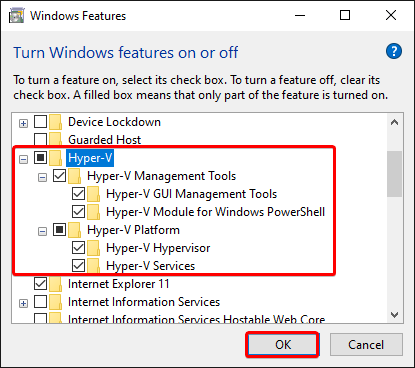
3. Herstart je machine om de wijzigingen toe te passen.
4. Zoek tot slot naar en open Hyper-V Manager op je hostmachine via het Startmenu.
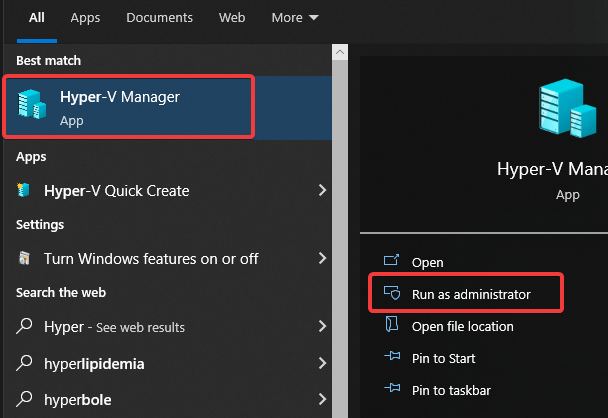
Je ziet het venster Hyper-V Manager openen als alles goed gaat, zoals hieronder weergegeven.
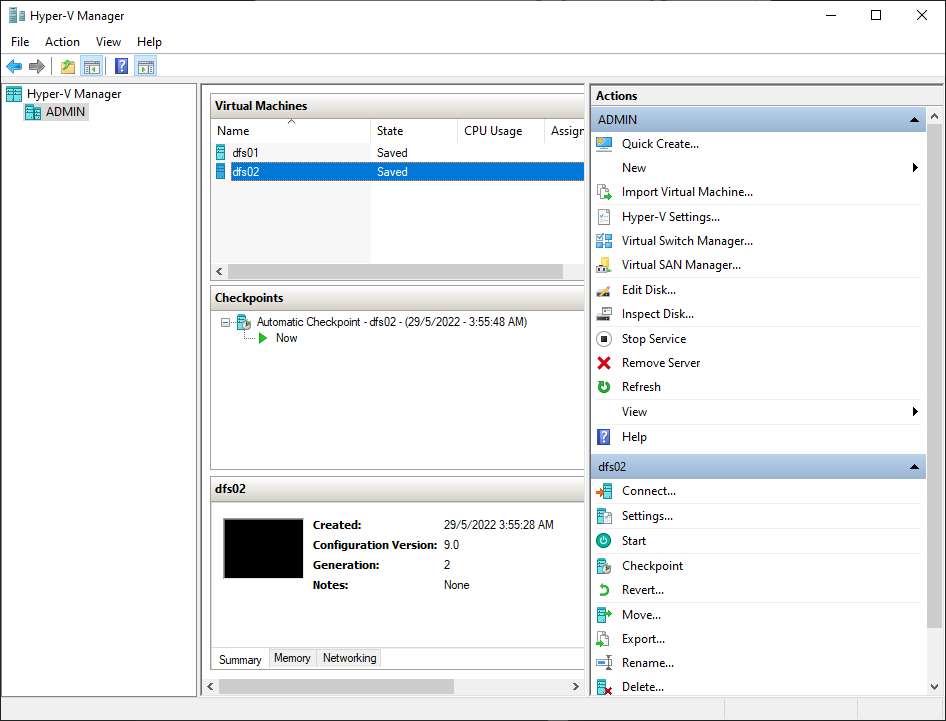
Je eerste Hyper-V Windows 10 virtuele machine maken
Nu je Hyper-V hebt geïnstalleerd op je Windows 10-machine, ben je klaar om je eerste virtuele machine te maken. Maar wat maakt VM’s belangrijk? Een virtuele machine isoleert een besturingssysteem en zijn toepassingen van de onderliggende fysieke hardware.
Net als een Docker-container, omvat een virtuele machine een volledig besturingssysteem. Maar in tegenstelling tot containers bieden VM’s elk gastbesturingssysteem zijn eigen virtuele hardware, inclusief een virtuele CPU, geheugen, opslag en netwerkapparaten.
Gerelateerd: Uw eerste Docker Windows Server-container maken
VM’s bieden vele voordelen, waaronder:
- De mogelijkheid om meerdere besturingssystemen naast elkaar uit te voeren op dezelfde hardware.
- De mogelijkheid om software en configuraties te testen in een veilige, geïsoleerde omgeving.
- De mogelijkheid om oudere besturingssystemen uit te voeren op nieuwere hardware.
- Gemak van beheer en draagbaarheid van virtuele machines.
Om een VM te maken met Hyper-V Manager:
1. Selecteer de verbonden server in het linkerdeelvenster (ADMIN) en klik op Nieuw in het rechterdeelvenster onder Acties —> Virtuele machine om het maken van een nieuwe VM te starten.
Je kunt hieronder de optie Snel maken zien voor het maken van een VM uit een vooraf geconfigureerde lijst van VM-instellingen. Maar, deze optie zal je niet helpen bij het maken van een VM met specifieke instellingen. En verkeerd geconfigureerde instellingen kunnen leiden tot grote problemen. Voor diagnostische doeleinden moet je alle manieren proberen om VM’s te maken.
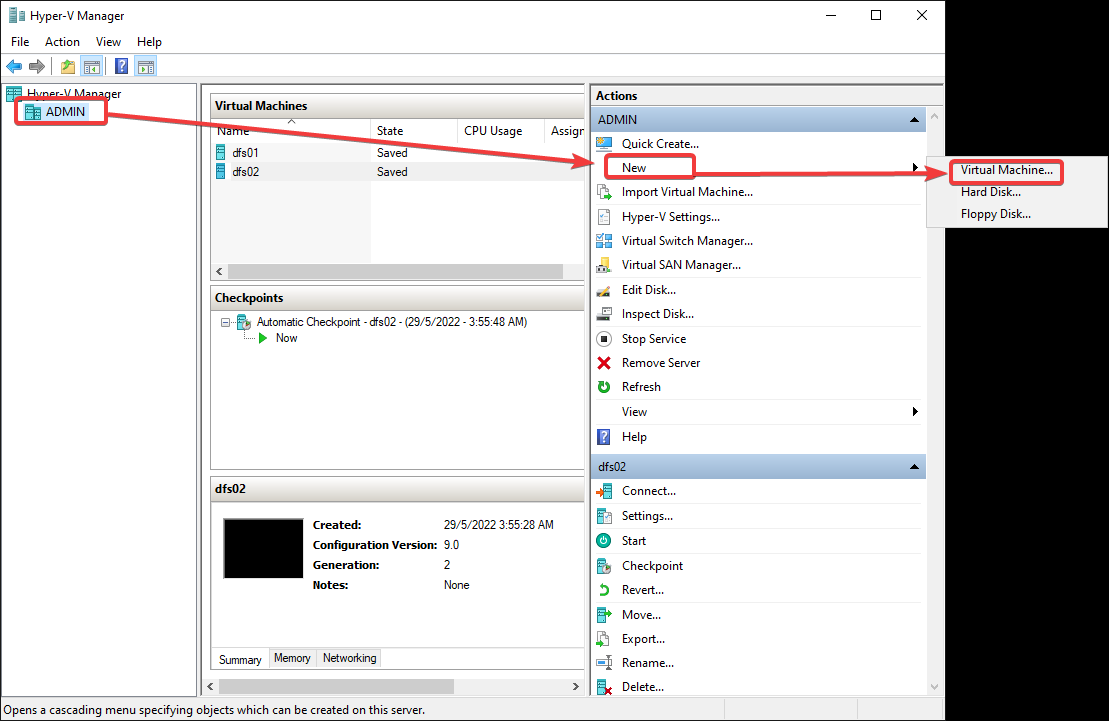
2. Vervolgens, verstrek de volgende informatie voor de naam en locatie van je nieuwe VM, en klik op Volgende.
- Naam – Geef een beschrijvende naam voor je virtuele machine (server01).
- Locatie – Kies de locatie op je schijf om je VM-bestanden op te slaan. Het wordt aanbevolen om deze bestanden op een aparte schijf van je Windows OS op te slaan om het risico op gegevensverlies te minimaliseren.
Deze locatie slaat alle VM-bestanden op, inclusief de configuratie, virtuele harde schijf en snapshots.
Zorg ervoor dat de locatie voldoende vrije ruimte heeft voor je VM.
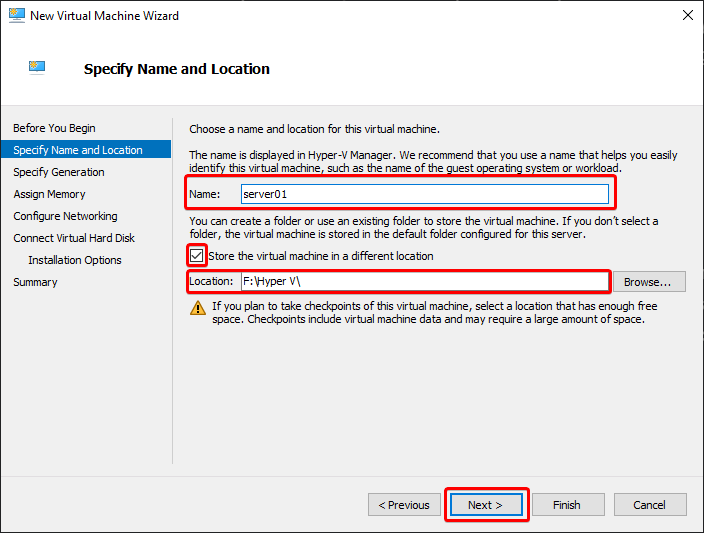
3. Houd de standaard generatieoptie voor je VM aan, Generatie 1, en klik op Volgende.
Als je ooit van plan bent om deze VM naar Azure te uploaden, moet je in plaats daarvan Generatie 2 selecteren. Waarom? Azure ondersteunt alleen op UEFI gebaseerd opstarten, en Generatie 1 VM’s gebruiken op BIOS gebaseerd opstarten, terwijl Generatie 2 VM’s UEFI gebruiken.
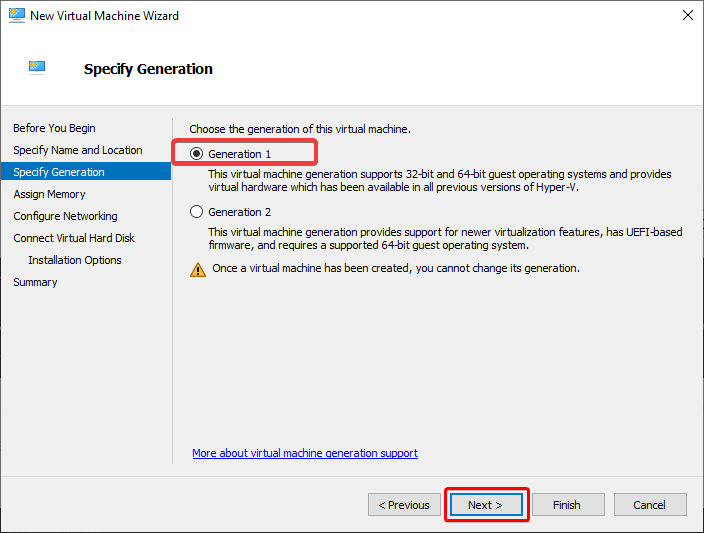
4. Wijs nu een opstartgeheugen toe voor je VM, en klik op Volgende. De hoeveelheid geheugen die je toewijst, is afhankelijk van het volgende:
- Het besturingssysteem en de toepassingen die u van plan bent uit te voeren op de VM.
- De hoeveelheid geheugen die beschikbaar is op uw hostmachine.
U kunt 32 MB tot 5902 MB geheugen toewijzen, maar het aanbevolen geheugen om mee te beginnen is minimaal 2000 MB, en dit vervolgens aanpassen indien nodig.
Nadat u een opstartgeheugen hebt toegewezen, schakelt u de optie Gebruik dynamisch geheugen voor deze virtuele machine in. Met deze optie kan de VM automatisch haar geheugengebruik aanpassen zoals vereist, gebaseerd op de werkbelasting. Door deze optie in te schakelen, wordt de downtime verminderd en de prestaties verbeterd.
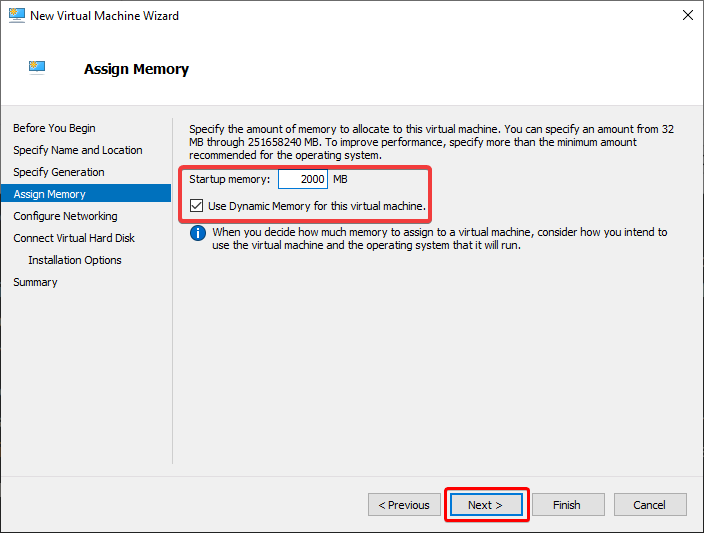
5. Selecteer de optie Standaard schakelaar omdat u wilt dat uw VM toegang heeft tot het netwerk, en klik op Volgende.
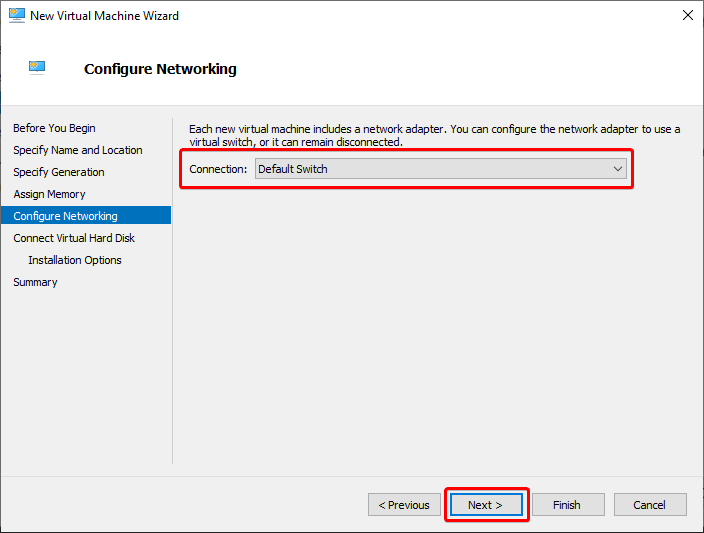
6. Configureer vervolgens de virtuele harde schijf als volgt, en klik op Volgende:
- Laat de optie Een virtuele harde schijf maken geselecteerd.
- Laat de waarden Naam en Locatie van de VM zoals ze automatisch zijn ingevuld.
U kunt een bestaande virtuele harde schijf kiezen als u er al een hebt of een nieuwe maken.
- Specificeer de grootte van de virtuele harde schijf. Er wordt aanbevolen om minstens 20 GB grootte aan te houden voor het maken van een virtuele harde schijf.
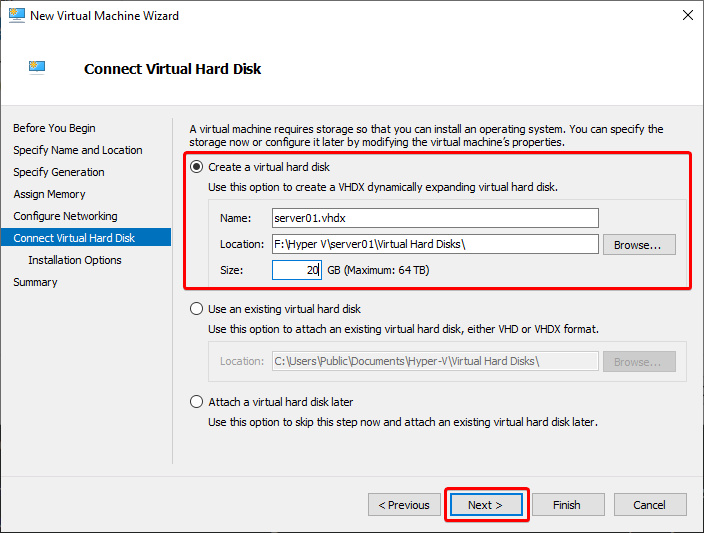
7. Configureer de opties voor de OS-installatie als volgt:
- Selecteer de optie Een besturingssysteem installeren vanaf een opstartbare CD/DVD-ROM omdat u een OS gaat installeren vanuit een ISO-bestand.
- Selecteer het Beeldbestand (.iso) en zoek uw ISO-bestand op.
- Klik op Volgende en u ziet een Samenvatting-pagina met de instellingen die u heeft opgegeven voor uw VM (stap acht).
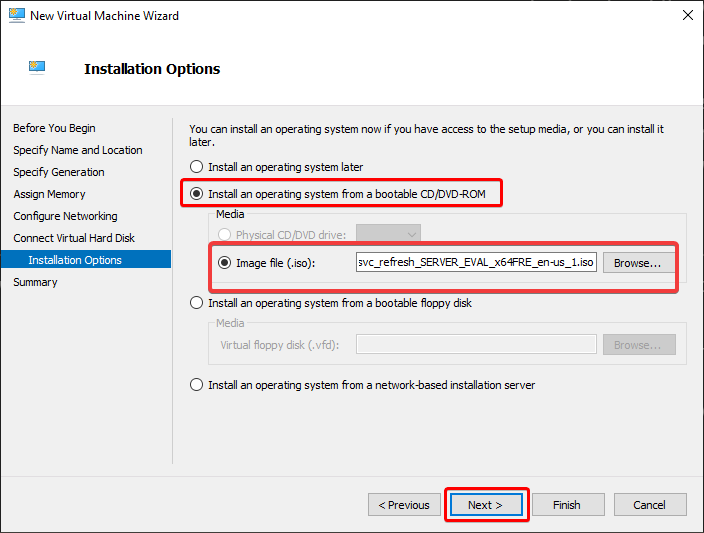
8. Tenslotte, controleer het instellingenoverzicht en klik op Voltooien om uw VM te maken. Maar als u instellingen moet wijzigen, klik dan in plaats daarvan op de Vorige knop.
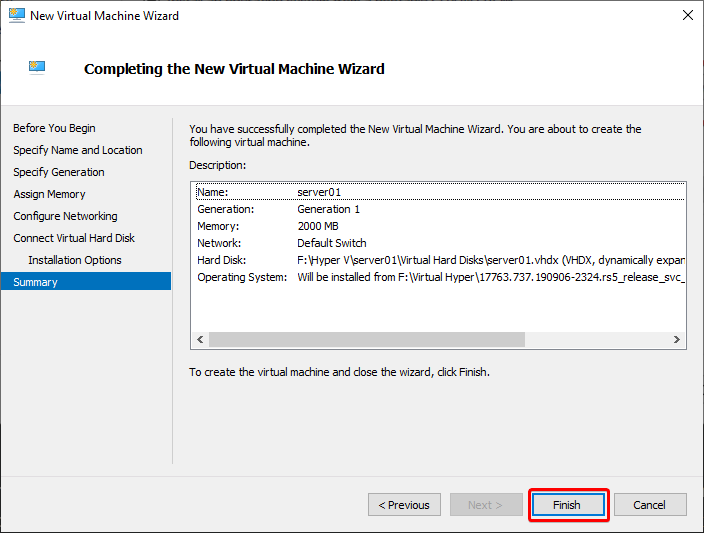
Na het maken van uw VM ziet u uw VM vermeld in de tabel Virtuele machines in Hyper-V Manager, zoals hieronder weergegeven.
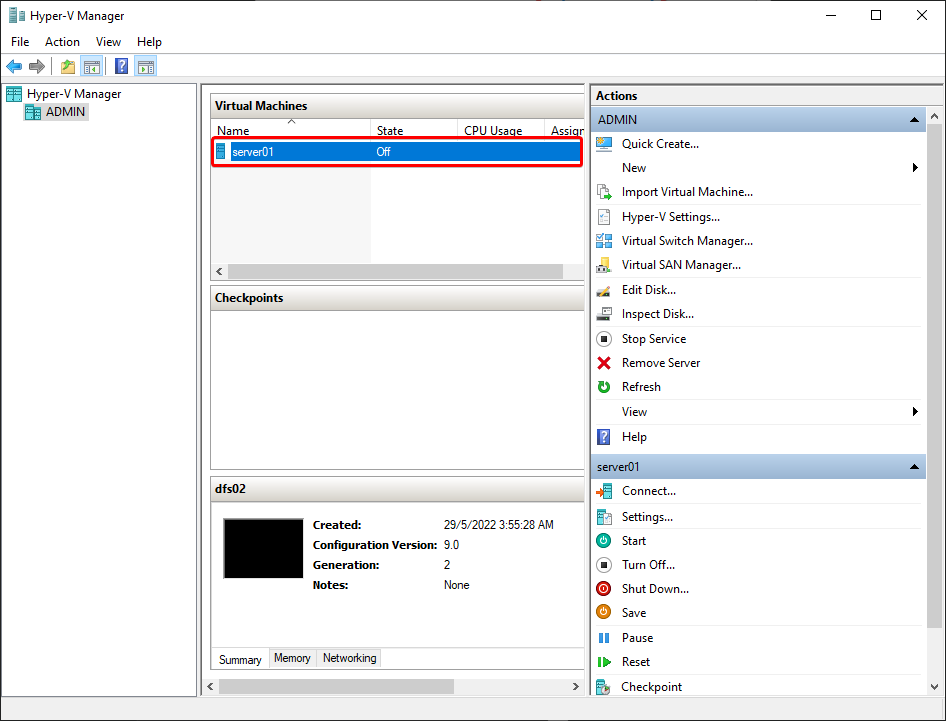
Het installeren van een besturingssysteem op een virtuele machine
U hebt nu succesvol uw VM gemaakt met behulp van Hyper-V. Maar op dit moment is uw VM leeg en heeft zelfs geen besturingssysteem geïnstalleerd.
Selecteer uw VM (server01) en klik op Start (rechtsonder in het paneel) om uw VM te starten. Als het draait, klik dan op Verbinding maken om toegang te krijgen tot uw VM in een apart venster.
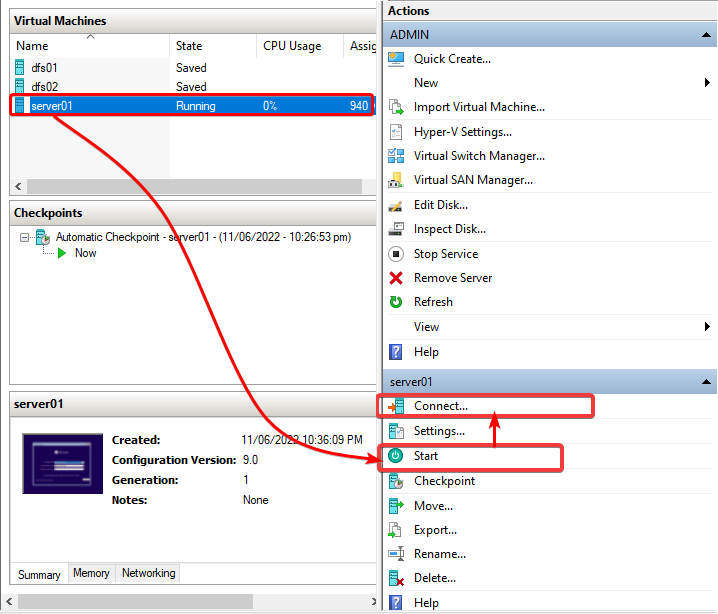
Als u ooit de fout ‘de hypervisor is niet actief’ zoals hieronder weergegeven tegenkomt, voer dan het onderstaande commando uit om de virtualisatiefunctie op uw host in te schakelen. Na het uitvoeren van het commando, herstart uw host om de wijzigingen van kracht te laten worden. bcdedit /set hypervisorlaunchtype auto
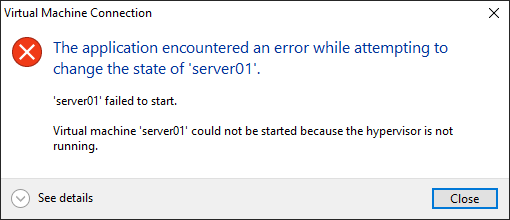

Volg nu de instructies op het scherm om Windows op uw VM te installeren, net zoals u dat op een fysieke machine zou doen.
Zodra de installatie is voltooid, kunt u beginnen met het gebruiken van uw VM! Installeer applicaties en voer ze uit binnen uw VM, maar vergeet niet regelmatig een back-up van uw VM te maken om dataverlies te voorkomen.
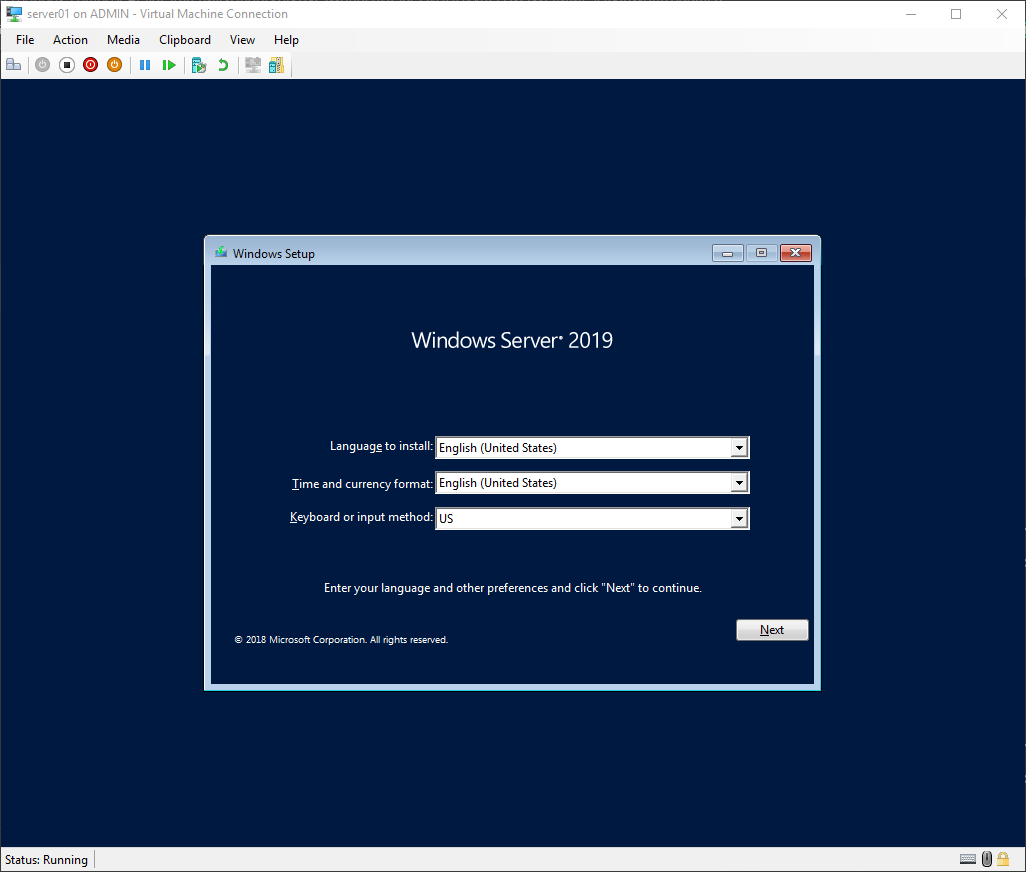
Starten en stoppen van VM’s
Nu je VM volledig draait met een besturingssysteem, is het tijd om te kijken naar het beheren van je VM’s met behulp van Hyper-V Manager. Naast het maken van VM’s, stelt Hyper-V Manager je in staat om je virtuele machines te configureren en te beheren vanuit een centrale locatie.
Je zult een paar basis taken moeten uitvoeren om je VM’s soepel te laten draaien. Deze taken omvatten het starten en stoppen van je VM’s en het maken van snapshots. Maar voor nu zul je je VM’s starten en stoppen en zien hoe Hyper-V zich gedraagt tijdens het uitvoeren van deze taken.
Selecteer een VM uit de lijst en klik op Start (Ctrl+S) of Uitschakelen (Ctrl+P) in het rechterdeelvenster om de geselecteerde VM te starten of te stoppen.
Als je van plan bent om meerdere VM’s tegelijk te starten, kun je ze allemaal selecteren en op Start klikken. De VM’s zullen één voor één starten in de volgorde waarin ze zijn vermeld.

Opslaan van de Status van een VM
Je kunt op elk moment de status van een virtuele machine opslaan, vergelijkbaar met het in de slaapstand zetten van een fysieke machine. Deze functie is handig als je Hyper-V Manager moet afsluiten of als je je computer opnieuw moet opstarten.
Selecteer je VM uit de lijst en klik op de Opslaan knop in het rechterdeelvenster om de huidige status van je VM op te slaan op de schijf, en je kunt later vanuit die status verdergaan.
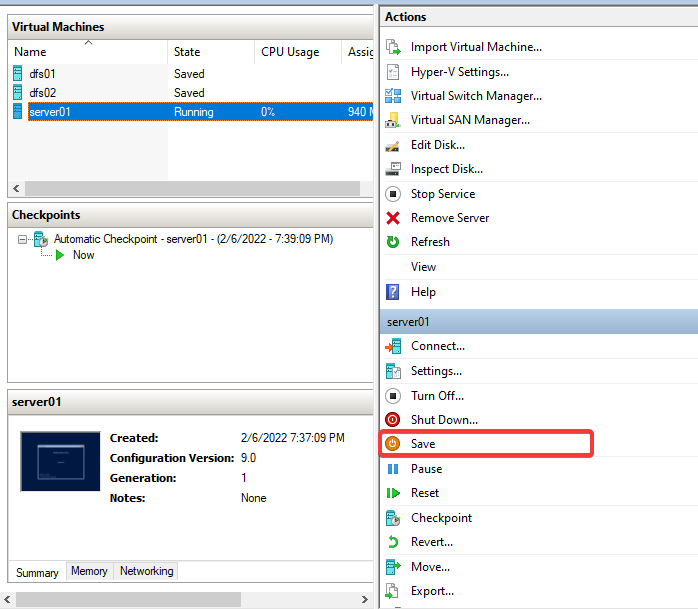
Het maken van een Controlepunt van een VM
A checkpoint is a snapshot of the current state of your VM, including your VM’s configuration, disk state, and memory state. Checkpoints are useful for taking snapshots of your VMs at different points in time.
Stel dat je een nieuwe softwaretoepassing aan het testen bent. In dat geval kun je een VM-controlepunt maken voordat je de toepassing installeert. Als de toepassing niet werkt zoals verwacht, kun je terugkeren naar het controlepunt dat je hebt gemaakt en je VM vanaf dat punt starten.
Selecteer de VM uit de lijst en klik op Controlepunt (rechterpaneel) om een controlepunt voor je VM te maken.
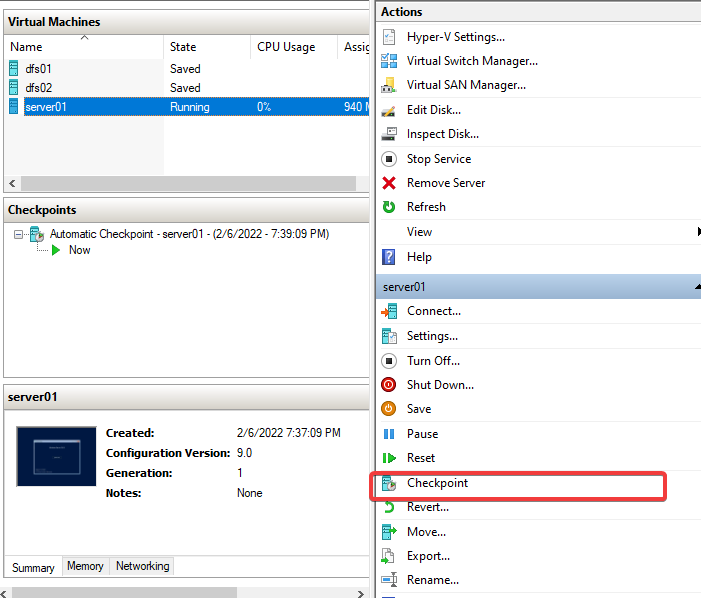
VM’s beheren via PowerShell
Hyper-V zou voldoende moeten zijn bij het beheren van je VM’s, maar je kunt ook PowerShell gebruiken om je VM’s te beheren. Waarom? Deze methode is handig als je je VM-creatie of -beheer wilt automatiseren. Je IaC- en CI/CD-pipelines zullen je daarvoor dankbaar zijn!
1. Voer de onderstaande Get-Command uit om alle beschikbare Hyper-V PowerShell-cmdlets in een apart venster (Out-GridView) te zien.
Hieronder zie je een lange lijst met PowerShell-cmdlets die je kunt gebruiken om je VM’s te beheren. Blader door de lijst en kies een cmdlet uit die je wilt proberen uit te voeren in PowerShell.
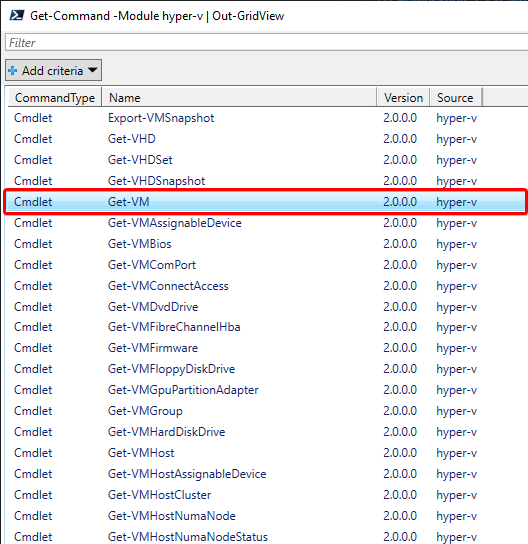
2. Voer de cmdlet uit die je hebt gekozen in stap één naar PowerShell. Bijvoorbeeld, de Get-VM cmdlet hieronder haalt informatie op over je VM en geeft deze weer.
Noteer de naam van de VM die je wilt beheren, in dit geval, server01.

3. Voer de onderstaande opdracht Checkpoint-VM uit om een checkpoint voor je VM (server01) te maken.

4. Voer tot slot de volgende opdracht Get-VMCheckpoint hieronder uit om de checkpoint van je VM (server01) in lijstformaat te krijgen (Format-List).
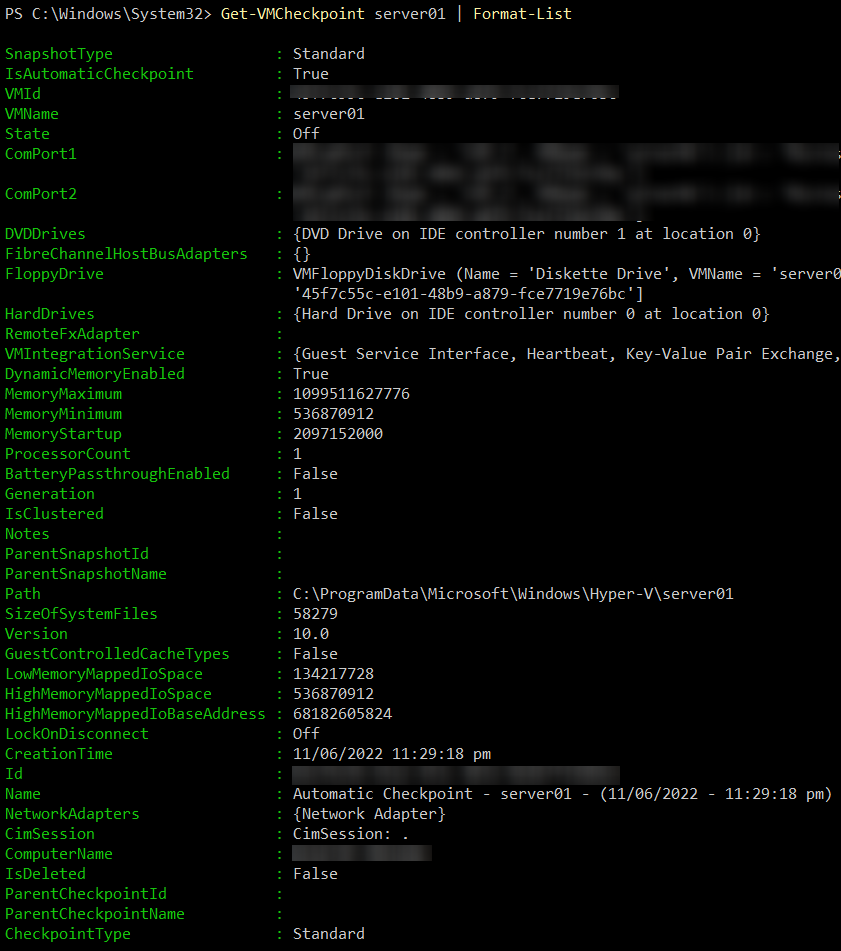
Misschien wil je meer weten over hoe je een cmdlet kunt gebruiken. Zo ja, voer dan de Get-Help cmdlet gevolgd door de betreffende cmdlet (Get-VM) uit, zoals hieronder weergegeven. Get-Help Get-VM
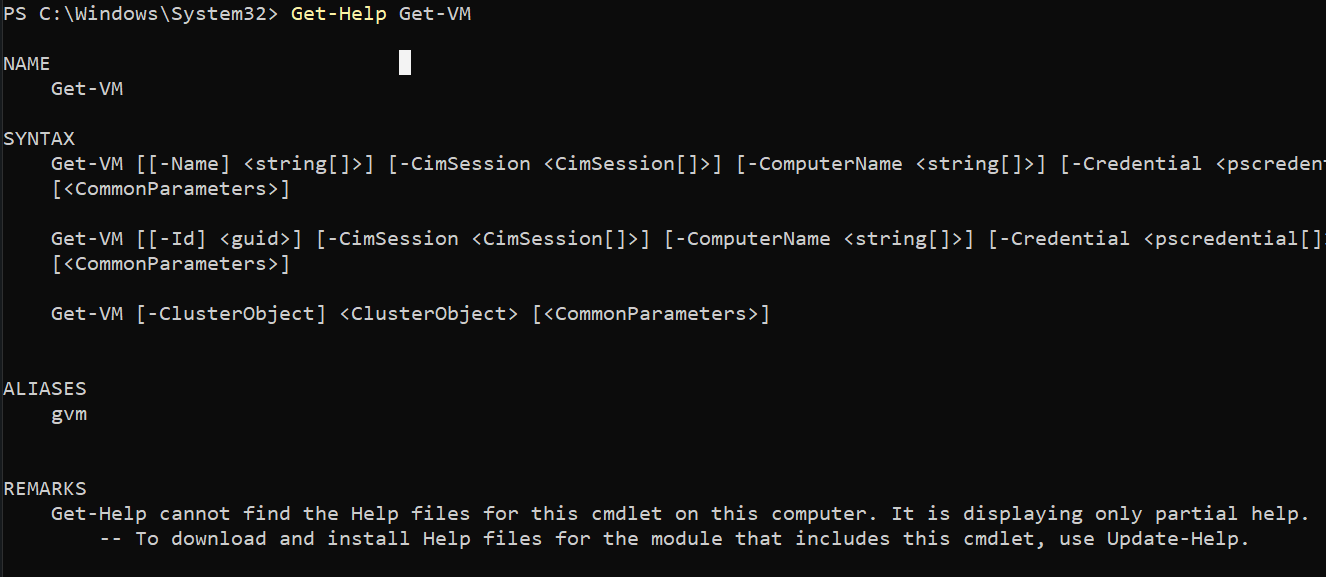
Conclusie
In deze tutorial heb je geleerd hoe je je VM’s kunt maken en beheren met Hyper-V op Windows 10. Je hebt enkele basis taken aangeraakt die je moet uitvoeren om ervoor te zorgen dat je VM’s soepel blijven draaien, zoals het starten en stoppen van je VM’s.
Je hebt ingezien hoe belangrijk het is om de status op te slaan en checkpoints van je VM’s te maken als back-up, zodat je kunt terugkeren naar de goede staat van je VM. En op dit punt heb je nu een solide kennis van het beheren van je VM’s.
Deze tutorial is slechts het begin! Je kunt nog veel meer doen met Hyper-V. Dus waarom begin je niet met het creëren van virtuele netwerkswitches voor je VM? Of configureer de opslag van je VM?













